- Якщо ви перебуваєте в попередній версії Windows, то ваш єдиний вибір відкрити вкладки в розділі екрана-це вручну відрегулювати їх на 50-50 та витягнути їх.
- Ви можете мінімізувати хром і слово в макеті вікна і просунути курсор до краю екрана, щоб заблокувати їх.
- Відділ екрана для Google Chrome – це потужне розширення, яке пропонує вам шість різних положень, щоб тримати кілька вкладок Chrome відкритими організованими способом.
Якщо вам набридло коригувати хромовані хромовані вкладки у вигляді відокремленого екрану, то ви не самотні. Багатозадачність стала потребою в часі, і багато хто з нас мають великий екран для того ж. У цьому посібнику ми вивчимо два простих способів розмістити вкладки Chrome -Bide -side на Mac або Windows для підвищення продуктивності.
(Також читайте: 3 способи додати чатгпт до меню клацання правою кнопкою миші Google Chrome)
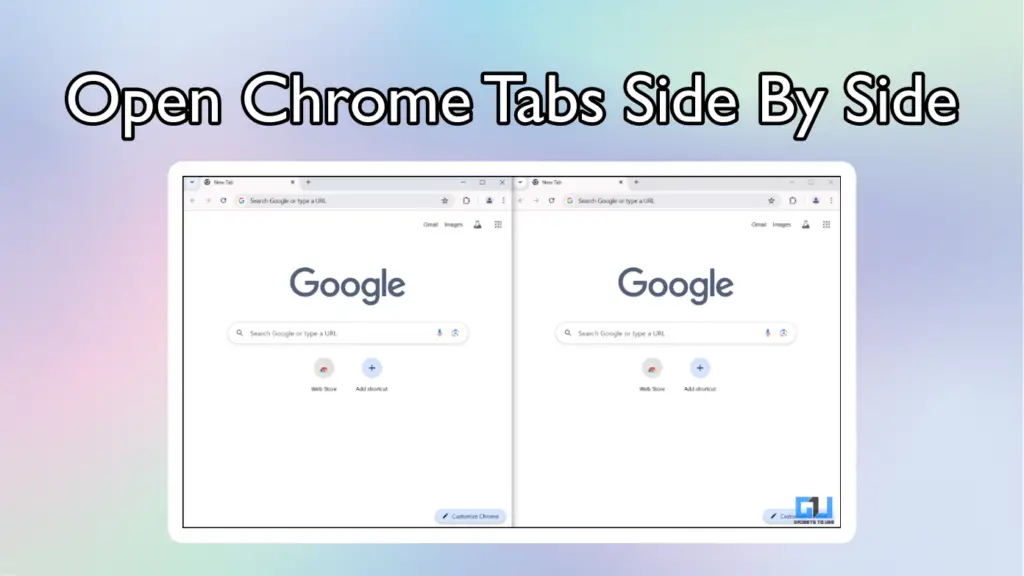
Відкрийте вкладки Chrome в режимі Splitscreen
Незважаючи на те, що останні версії Windows та MacOS притаманна підтримці власних форм вікон, у них часто виникають проблеми з масштабуванням, коли вкладка не відкривається належним чином. Якщо ви перебуваєте в попередній версії Windows, то ваш єдиний вибір відкрити вкладки на відокремленому екрані-це вручну відрегулювати їх на 50-50 та витягнути їх. Але це багато -кроковий процес і може бути настільки ж дратівливим.
Ми показали це посібник з комп’ютером Windows, але кроки однакові для Mac. Подивіться, як ви можете це зробити:
1. Окремий екран для Google Chrome
Відділ екрана для Google Chrome – це потужне розширення, яке пропонує вам шість різних положень, щоб тримати кілька вкладок Chrome відкритими організованими способом. Ми можемо використовувати опцію розділеного екрану, щоб відкрити дві вкладки -бічні вкладки -side, але розширення дозволяє до чотирьох вкладок. Виконайте ці кроки:
1. Завантажити та встановити Окремий екран для розширення Google Chrome.
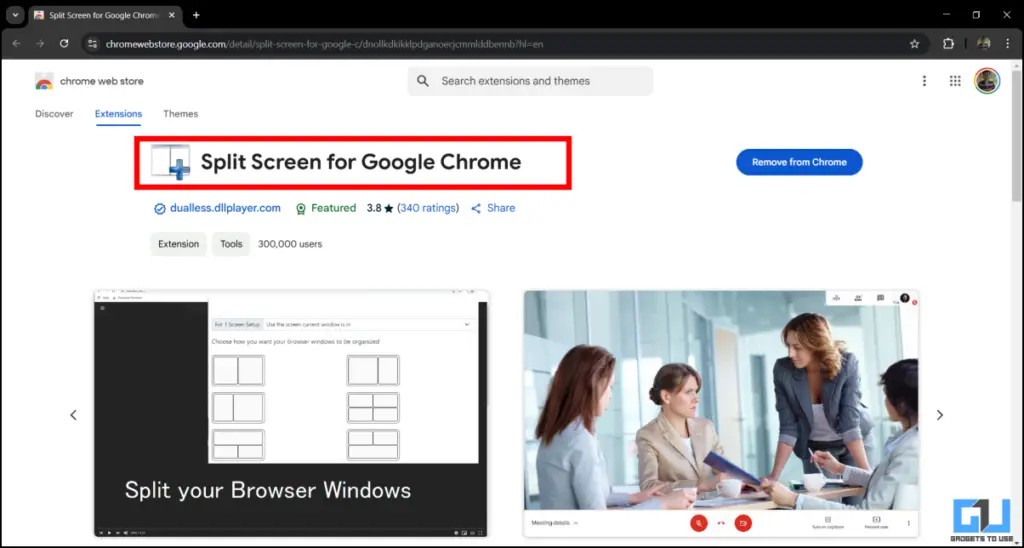
2. Відкрийте будь -яку нову вкладку в Chrome та натисніть на розширення.
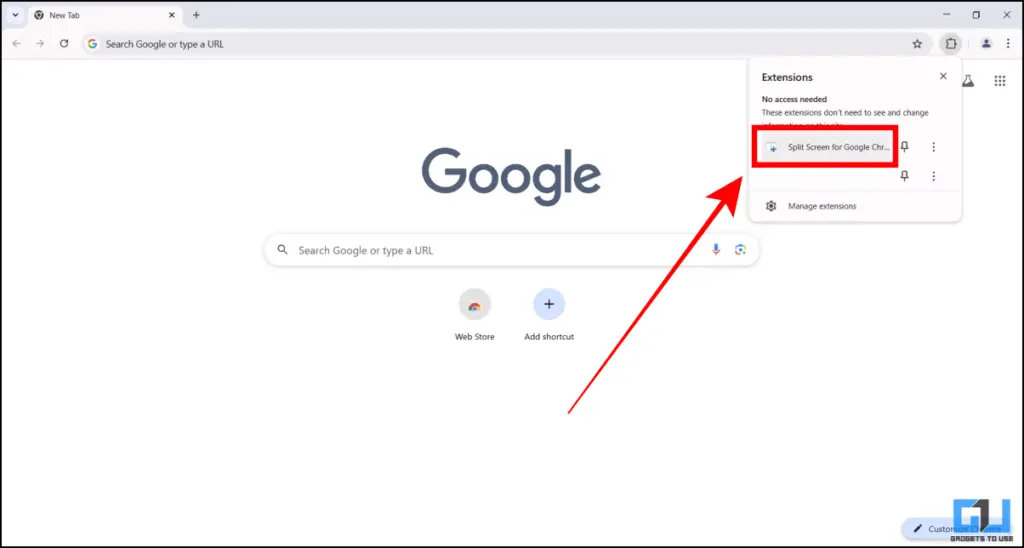
3. Виберіть макет подвійного екрану.
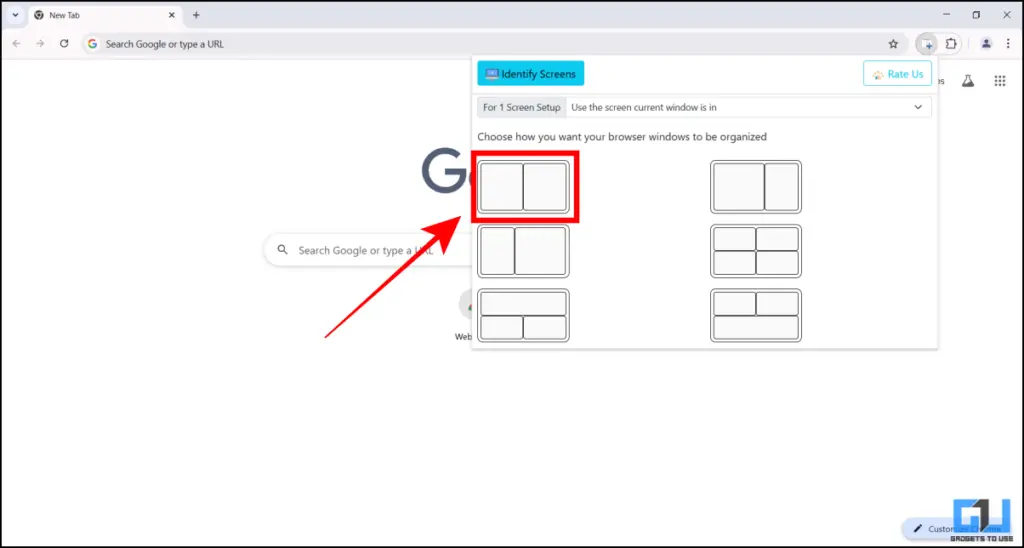
4. Розширення автоматично відкриє нову вкладку та вирівнює наявну вкладку до ідеального макета розділення екрана.
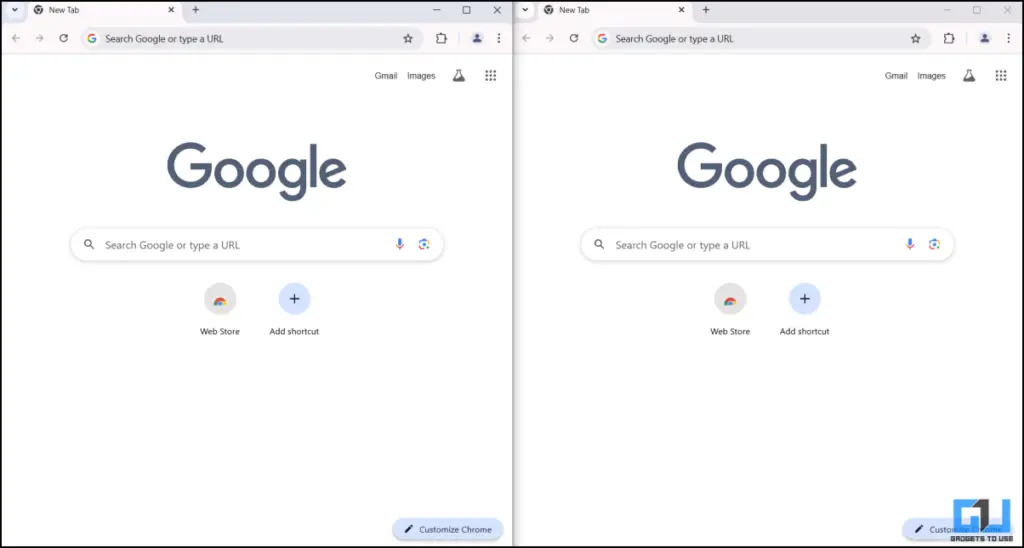
2.
Зміна розміру вкладки – це хороша альтернатива, яка пропонує унікальні пристрої розділення екрана. Окрім того, щоб тримати вкладки відкритими поруч, ви також можете використовувати цей інструмент, щоб відкрити вкладку над іншим у складеному форматі. Це буде корисніше для коду малювання, більш тривалих абзаців тощо.
1. Завантажте Розширення зміни аналізу карт У браузері Chrome.
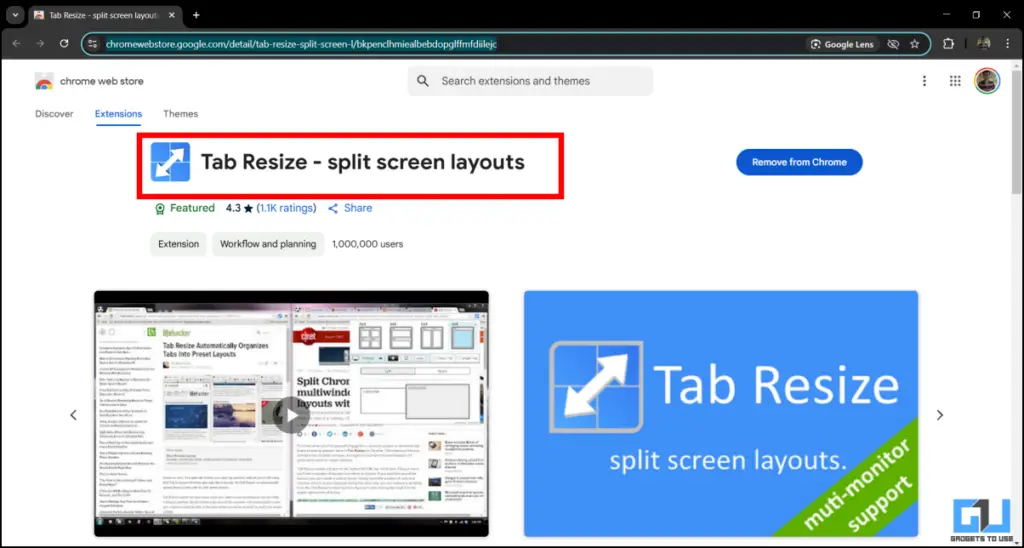
2. Відкрийте будь -яку нову вкладку та увімкніть розширення.

3. Виберіть відповідний макет дисплея. Ви можете відкрити дві, три -чотири вкладки одночасно.
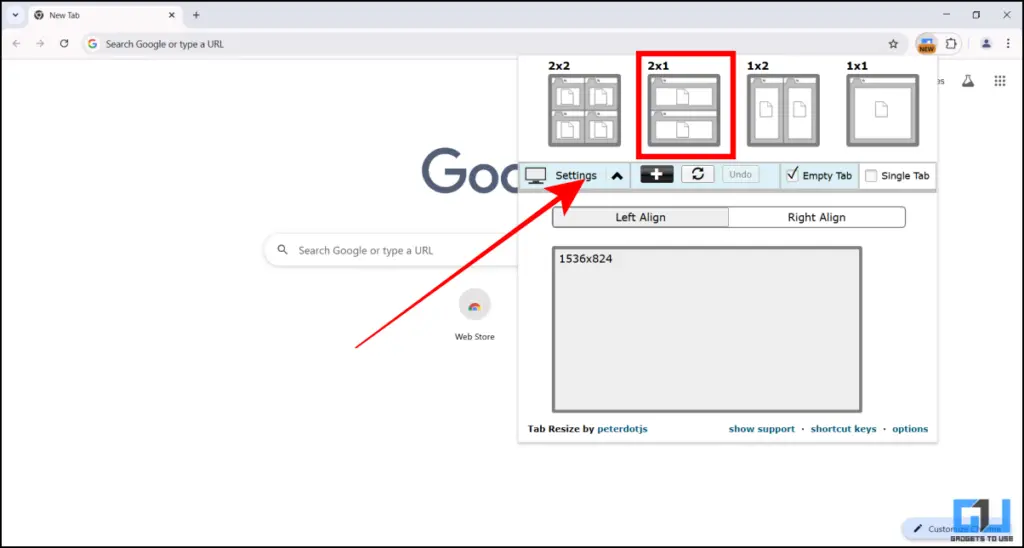
4. Після того, як ви підтвердили свій вибір, розширення автоматично відкриє нові вкладки в цьому конкретному макеті.
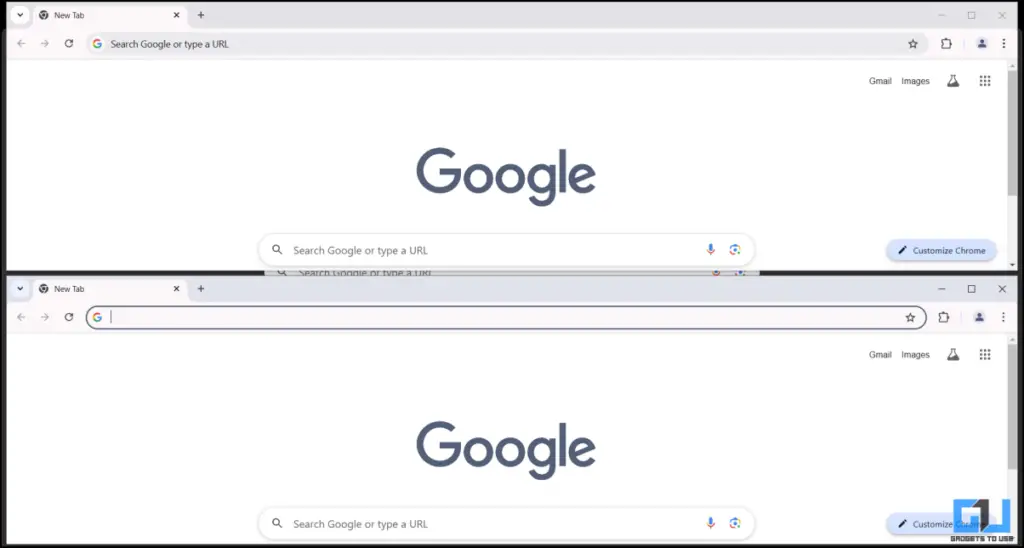
Часто запитання
З: Як відкрити вкладки поруч із Chrome?
Спочатку мінімізуйте вкладку в макеті вікна. Перемістіть курсор до краю вкладки, поки не побачите значок налаштування. Просуньте курсор до верхнього або нижнього краю, поки він не заблокується. Повторіть процес ще раз новим Chrome AB, щоб відкрити їх поруч.
З: Як відкрити слово та хром поруч?
Ви можете мінімізувати хром і слово в макеті вікна і просунути курсор до краю екрана, щоб заблокувати їх. Таким чином, ви можете відкрити хром і слово пліч -о -пліч на своєму комп’ютері.
Обгортка
Використовуючи розширення екрана або вкладки розділення, ви можете легко відкрити дві бічні вкладки для хрому як на Windows, так і на Mac. Розширення робить його рішенням клацанням замість ручного налаштування та блокування двох вкладок. Найкраща частина – безкоштовна та безпечна у використанні.
Ви також можете прочитати:
Ви також можете стежити за нами за негайними технічними новинами в Новини Google або щодо порад та підказок, коментарі смартфонів та гаджетів, беруть участь у GADGETSTOUSE TELEGRAPH GROUPабо зарахувати Канал gadgetstouse youtube Для останніх оглядових відео.
Чи була ця стаття корисною?
ТакНі
- Якщо ви перебуваєте в попередній версії Windows, то ваш єдиний вибір відкрити вкладки в розділі екрана-це вручну відрегулювати їх на 50-50 та витягнути їх.
- Ви можете мінімізувати хром і слово в макеті вікна і просунути курсор до краю екрана, щоб заблокувати їх.
- Відділ екрана для Google Chrome – це потужне розширення, яке пропонує вам шість різних положень, щоб тримати кілька вкладок Chrome відкритими організованими способом.
Якщо вам набридло коригувати хромовані хромовані вкладки у вигляді відокремленого екрану, то ви не самотні. Багатозадачність стала потребою в часі, і багато хто з нас мають великий екран для того ж. У цьому посібнику ми вивчимо два простих способів розмістити вкладки Chrome -Bide -side на Mac або Windows для підвищення продуктивності.
(Також читайте: 3 способи додати чатгпт до меню клацання правою кнопкою миші Google Chrome)
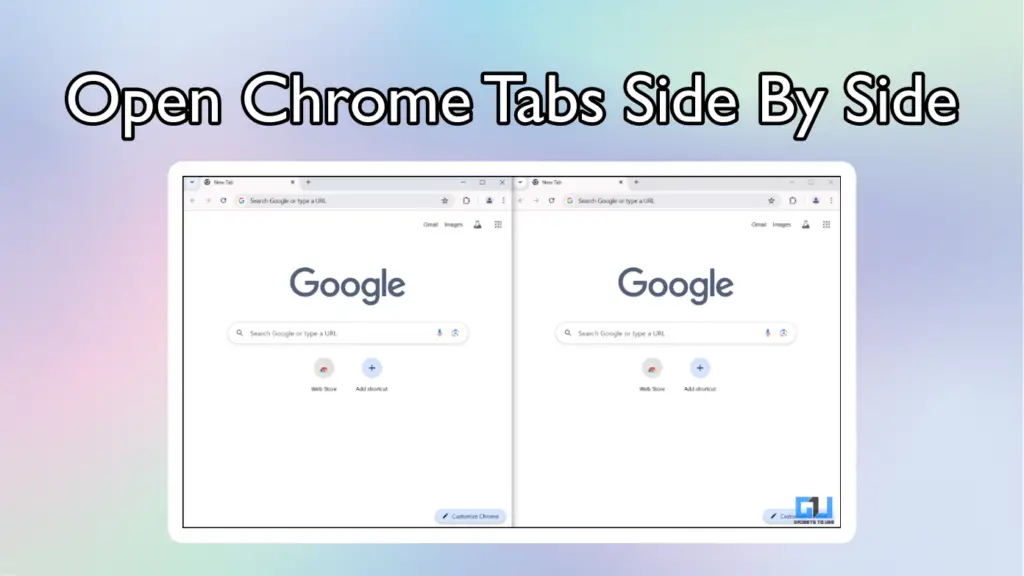
Відкрийте вкладки Chrome в режимі Splitscreen
Незважаючи на те, що останні версії Windows та MacOS притаманна підтримці власних форм вікон, у них часто виникають проблеми з масштабуванням, коли вкладка не відкривається належним чином. Якщо ви перебуваєте в попередній версії Windows, то ваш єдиний вибір відкрити вкладки на відокремленому екрані-це вручну відрегулювати їх на 50-50 та витягнути їх. Але це багато -кроковий процес і може бути настільки ж дратівливим.
Ми показали це посібник з комп’ютером Windows, але кроки однакові для Mac. Подивіться, як ви можете це зробити:
1. Окремий екран для Google Chrome
Відділ екрана для Google Chrome – це потужне розширення, яке пропонує вам шість різних положень, щоб тримати кілька вкладок Chrome відкритими організованими способом. Ми можемо використовувати опцію розділеного екрану, щоб відкрити дві вкладки -бічні вкладки -side, але розширення дозволяє до чотирьох вкладок. Виконайте ці кроки:
1. Завантажити та встановити Окремий екран для розширення Google Chrome.
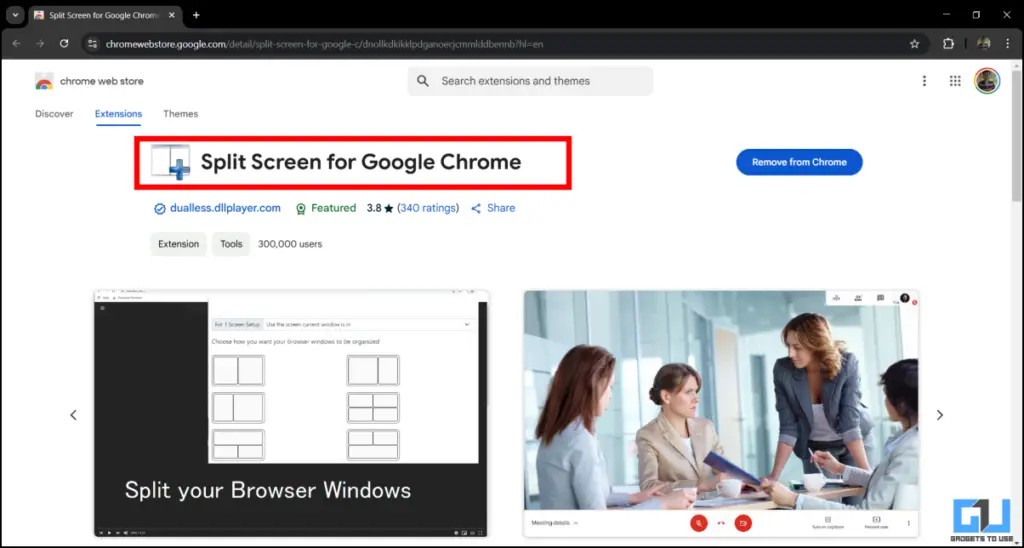
2. Відкрийте будь -яку нову вкладку в Chrome та натисніть на розширення.
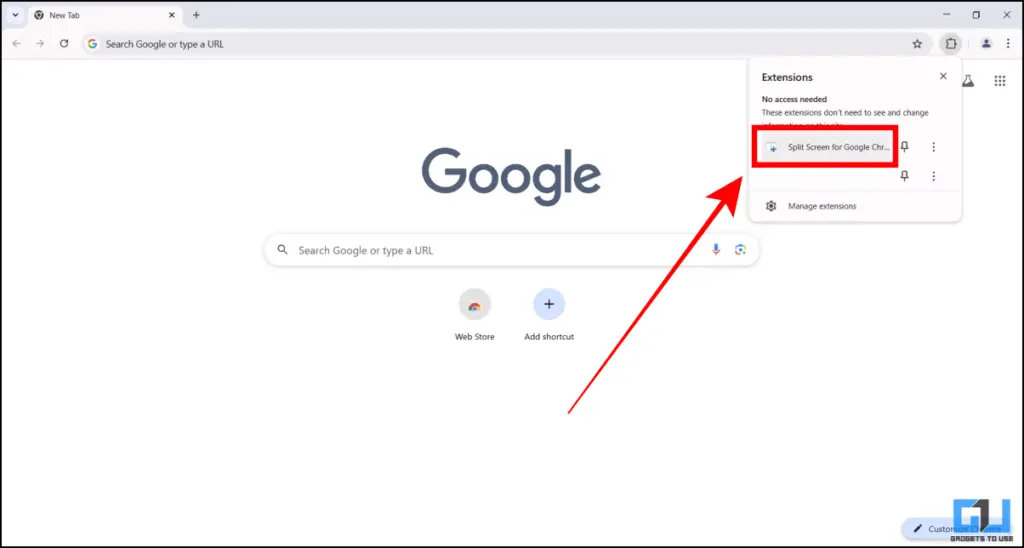
3. Виберіть макет подвійного екрану.
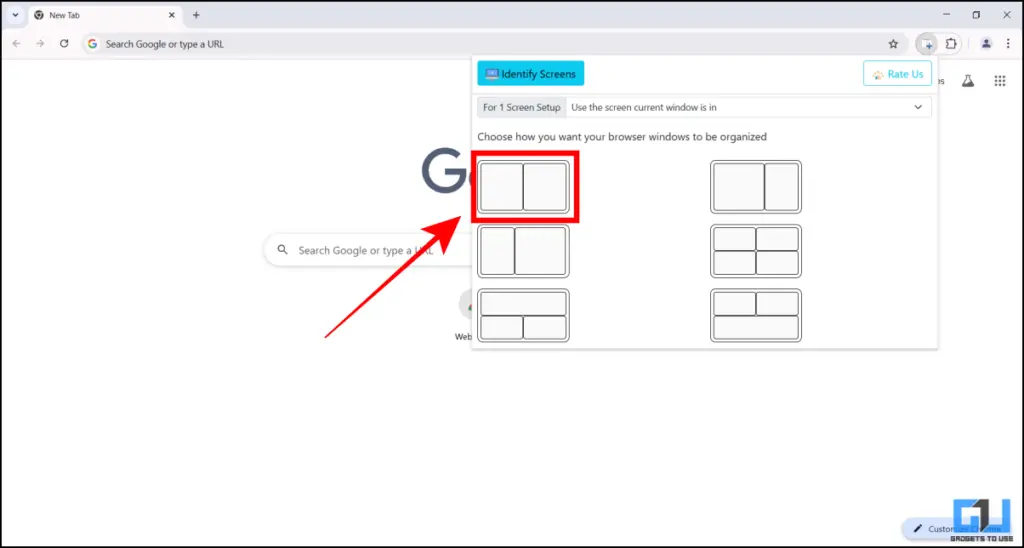
4. Розширення автоматично відкриє нову вкладку та вирівнює наявну вкладку до ідеального макета розділення екрана.
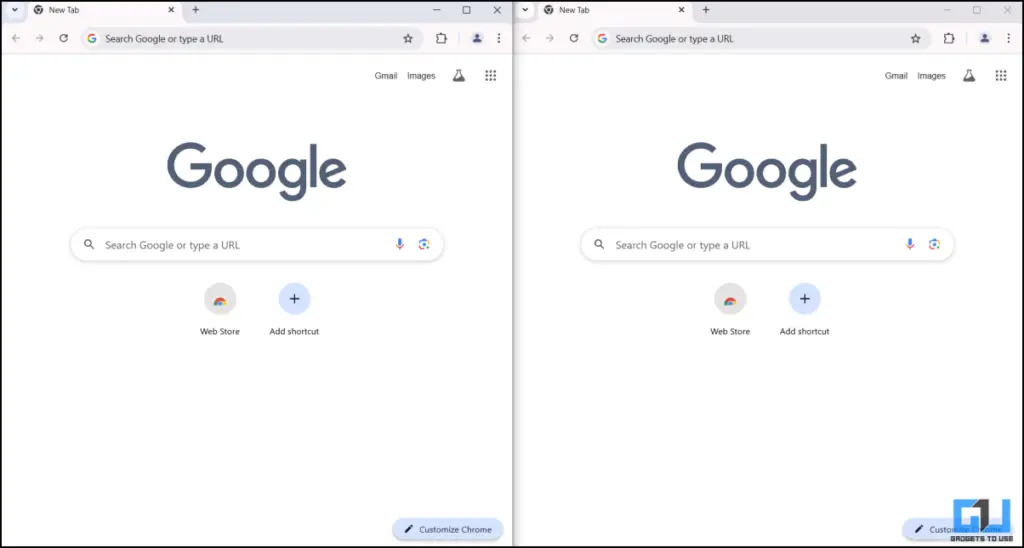
2.
Зміна розміру вкладки – це хороша альтернатива, яка пропонує унікальні пристрої розділення екрана. Окрім того, щоб тримати вкладки відкритими поруч, ви також можете використовувати цей інструмент, щоб відкрити вкладку над іншим у складеному форматі. Це буде корисніше для коду малювання, більш тривалих абзаців тощо.
1. Завантажте Розширення зміни аналізу карт У браузері Chrome.
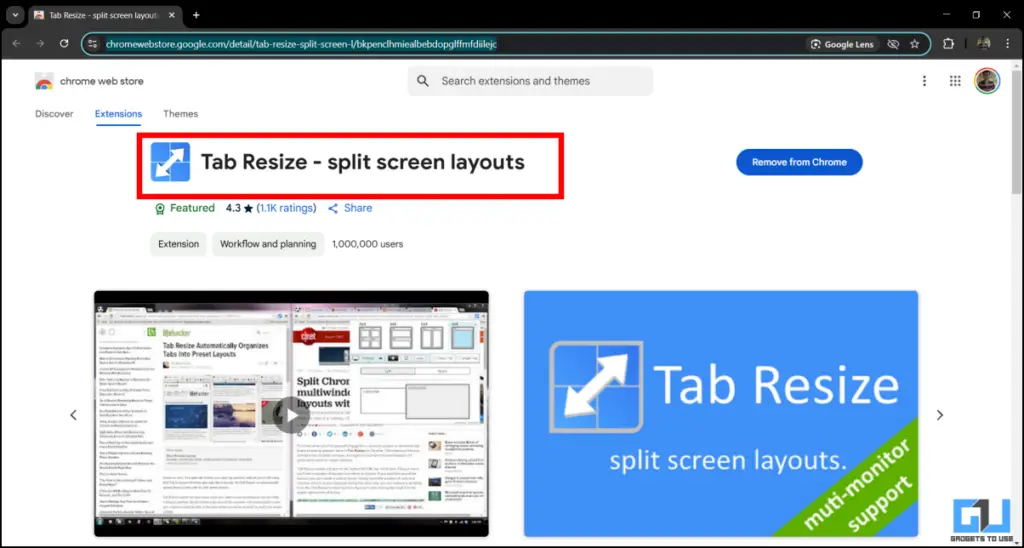
2. Відкрийте будь -яку нову вкладку та увімкніть розширення.

3. Виберіть відповідний макет дисплея. Ви можете відкрити дві, три -чотири вкладки одночасно.
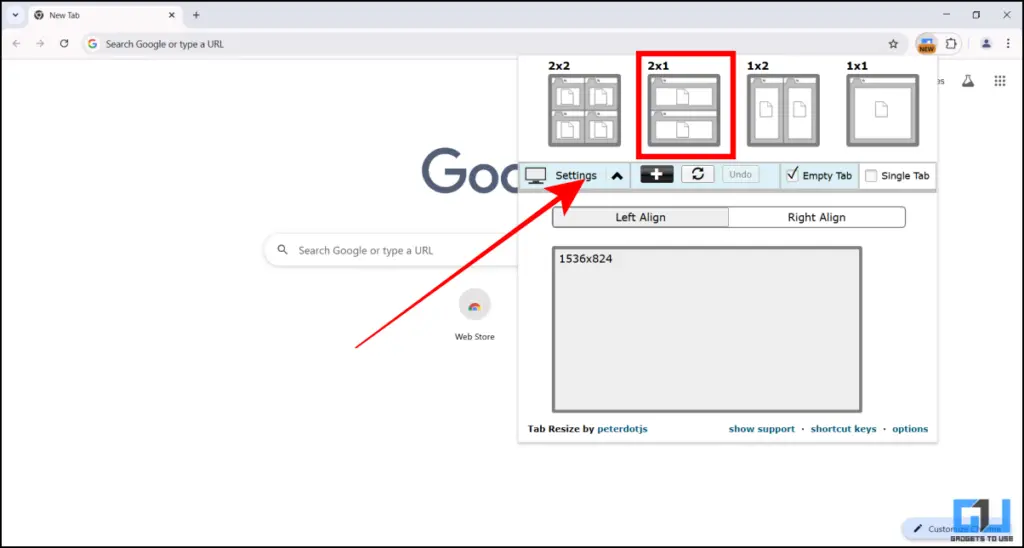
4. Після того, як ви підтвердили свій вибір, розширення автоматично відкриє нові вкладки в цьому конкретному макеті.
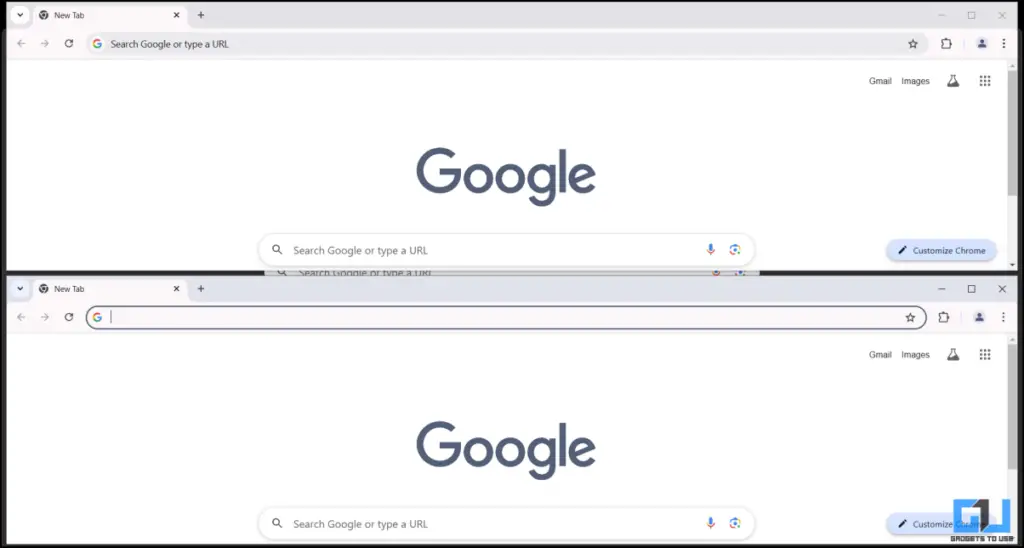
Часто запитання
З: Як відкрити вкладки поруч із Chrome?
Спочатку мінімізуйте вкладку в макеті вікна. Перемістіть курсор до краю вкладки, поки не побачите значок налаштування. Просуньте курсор до верхнього або нижнього краю, поки він не заблокується. Повторіть процес ще раз новим Chrome AB, щоб відкрити їх поруч.
З: Як відкрити слово та хром поруч?
Ви можете мінімізувати хром і слово в макеті вікна і просунути курсор до краю екрана, щоб заблокувати їх. Таким чином, ви можете відкрити хром і слово пліч -о -пліч на своєму комп’ютері.
Обгортка
Використовуючи розширення екрана або вкладки розділення, ви можете легко відкрити дві бічні вкладки для хрому як на Windows, так і на Mac. Розширення робить його рішенням клацанням замість ручного налаштування та блокування двох вкладок. Найкраща частина – безкоштовна та безпечна у використанні.
Ви також можете прочитати:
Ви також можете стежити за нами за негайними технічними новинами в Новини Google або щодо порад та підказок, коментарі смартфонів та гаджетів, беруть участь у GADGETSTOUSE TELEGRAPH GROUPабо зарахувати Канал gadgetstouse youtube Для останніх оглядових відео.
Чи була ця стаття корисною?
ТакНі









&w=120&resize=120,86&ssl=1)